

By Nathan E. Malpass, Son Güncelleme: 6/12/2023
Google Drive'da eksik fotoğraflarınız mı var? Onu bulmana yardım edeceğiz! Google Drive, önemli dosyaları depolamak isteyenler için harika bir platformdur. Arama motoru devi size 15 GB değerinde ücretsiz depolama alanı sağlar. Bu, sıradan kullanıcılar için çok fazla.
Ama doğrudan konuya gelelim -- Google Drive'dan kalıcı olarak silinen fotoğraflar nasıl kurtarılır? İmkansız olduğunu düşünebilirsiniz. Ancak, silinen bu fotoğrafları gerçekten geri yükleyebilir ve en iyi şekilde geri alabilirsiniz.
Bu kılavuzda, özellikle bulut depolama platformundan kalıcı olarak silinmişlerse, kaybolan fotoğraflarınızı nasıl kurtaracağınızı anlatacağız. Size hemen uygulayabileceğiniz çeşitli yöntemler vereceğiz. Başlayalım.
Google Drive'dan Kalıcı Olarak Silinen Fotoğrafları Kurtarmanın YollarıSilmediğinizi Düşündüğünüz Fotoğrafları Kurtarmanın YollarıÖnemli Not: Hangi Dosyalar Kurtarılabilir?Her Şeyi Sarmak İçin
Eğer fotoğraflar da dahil olmak kalıcı olarak silinmiş verileri geri yüklemek için kullanabileceğiniz en iyi aracıdır FoneDog Veri Kurtarma. Fotoğraflarınızı, videolarınızı, e-postalarınızı, belgelerinizi, müziklerinizi ve diğer dosya türlerini birçok depolama platformundan ve cihazdan geri yüklemenize olanak tanıyan bir sihirbazdır.
Aracın nasıl kullanılacağına ilişkin adımlar şunlardır:
Adım 01 - Windows PC veya Mac bilgisayarınızda FoneDog Data Recovery'yi indirin, kurun ve başlatın. Ana arayüzde, verileri geri yüklemek istediğiniz platformu veya cihazı seçin.
Adım 02 - “Tara”yı tıklayın. Tarama işlemi tamamlanana kadar bekleyin.
Adım 03 - Kurtarmak istediğiniz fotoğrafları önizleyin. Geri yüklemek istediklerinizi seçin.
Adım 04 - “Kurtar”a tıklayın. 
Bazen kurtarmak istediğiniz fotoğraflar Google Drive'ın Çöp Kutusu'nda olabilir. Böylece fotoğrafları kendiniz geri yükleme olanağına sahipsiniz. Bu yöntemde herhangi bir teknik yardıma ihtiyacınız olmayacak. Bunun nasıl yapılacağına ilişkin adımlar şunlardır:
Adım 01 - Bilgisayarınızı kullanın ve drive.google.com/drive/trash adresini ziyaret edin
Adım 02 - Kurtarmak istediğiniz fotoğrafları bulun. Bu fotoğraflara sağ tıklayın.
Adım 03 - " tuşuna basınRestore".
İle bir sorunun varsa Google Drive'dan kalıcı olarak silinen fotoğraflar nasıl kurtarılır, destek ekiplerinden yardım almak isteyebilirsiniz. Örneğin, sorununuza bir yanıt bulmak için Topluluk Forumunu da ziyaret edebilirsiniz. Veya Google Drive'ın destek ekibine de bir sorgu gönderebilirsiniz. Bunun nasıl yapılacağına ilişkin adımlar şunlardır:
Adım 01 - drive.google.com'u ziyaret edin.
Adım 02 - Yardım düğmesine basın.
Adım 03 - " tuşuna basınGeri Bildirim gönder".
Adım 04 - Geri bildiriminizin ayrıntılarını girin, ardından “Gönder".
Bu bölümde Google Drive'dan kalıcı olarak silinen fotoğraflar nasıl kurtarılır, fotoğrafların gerçekten silinmemiş olma ihtimaline bakacağız. Bu nedenle, Google Drive'da bilmediğiniz belirli bir klasörde olabilirler. Bu nedenle, kaçırdığınız fotoğrafları bulmak için aşağıdaki farklı yolları deneyebilirsiniz:
Eksik olabilecek fotoğrafları bulmak için izlemeniz gereken adımlar şunlardır:
Adım 01 - Bilgisayarınızı kullanın ve bir tarayıcı açın.
Adım 02 - drive.google.com'u ziyaret edin.
Adım 03 - Sol tarafı ziyaret edin ve ardından “ tuşuna basınDrive'ım".
Adım 04 - TıklayınBilgi” arayüzün sağ üst kısmında. Bir "gibi görünüyori” bir daire içinde
Adım 05 - Sayfayı aşağı kaydırın ve kaçırmış olabileceğiniz fotoğrafı arayın.
Gelişmiş Arama'yı denemek için izlemeniz gereken adımlar şunlardır:
Adım 01 - Bilgisayarınızı kullanın ve bir tarayıcı açın.
Adım 02 - drive.google.com'u ziyaret edin.
Adım 03 - Üst kısımda bulunan arama çubuğunu kullanın.
Adım 04 - Aşağıyı gösteren oka basın.
Adım 05 - Fotoğrafınızı bulmak için çeşitli gelişmiş arama seçeneklerini kullanın.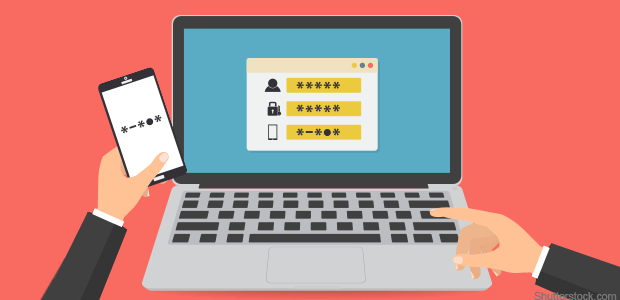
Çözüm 03: Özel Durumlar
Aşağıdaki adımlar, Google Drive'dan kalıcı olarak silinen fotoğrafların nasıl kurtarılacağı konusunda yardımcı olmadıysa ne olur? Göz önünde bulundurmanız gereken özel durumlar vardır. Örneğin, dosyayı kendiniz yaptıysanız, dosyanın/dosyaların yetim kaldığı durumlar olabilir. Bu yetim dosyalar genellikle sahip olduğu her üst klasörü kaybeder. Ancak, bu tür dosyalar hala mevcuttur ve bulunması zordur.
Genellikle, artık dosyalar başka bir kişinin klasöründe oluşturulur. Bu kişi klasörü sildiğinde, oluşturduğunuz dosya silinmez. Çünkü dosyaları silebilecek tek kişi sizsiniz. Veya bazen klasör, dosyayı paylaşılan klasörden kaldıran bir kişiyle paylaşılır. Dosya kendi içinde silinmez. Ancak, zaten klasörde bulunmayacaktır.
Artık dosyaları bulmak için arama çubuğuna gitmeli ve “organize olmayan sahibi: ben” yazmalısınız. Artık kalan fotoğrafları veya dosyaları bulduğunuzda, bunları sürücünüzde hala var olan bir klasöre taşıyabilirsiniz.
Ama ya dosya başka biri tarafından oluşturulmuşsa? Ardından, dosyaları yeniden adlandırma, silme ve hatta geri yükleme yetenekleri vardır. Fotoğrafı oluşturan veya yükleyen kişiyle iletişim kurmalı ve ondan bu dosyaları geri yüklemesini istemeniz gerekir. Ardından, dosyaları sizinle paylaştıklarından emin olmak için onlarla tekrar iletişime geçin.
Genellikle, Google Drive'da tüketici hesapları kullanıldığında, destek ekibi dosyaları kurtarmanıza yardımcı olabilir. Bu, özellikle dosyayı kendiniz yüklediğinizde, dosyayı oluşturduğunuzda ve söz konusu dosyanın sahipliğini başka bir kişiden kabul ettiğinizde doğrudur. Ancak, Google hesabı kalıcı olarak silinmişse dosyaları geri yüklemek imkansız olabilir.
Google Drive'dan kalıcı olarak silinen fotoğrafların nasıl kurtarılacağının çeşitli yollarını anlattık. Ayrıca silinebilecek veya silinemeyecek fotoğraflar için çözümler yukarıda görülebilir. Son olarak, Google Drive'da kaybolan dosyaların kurtarılmasına ilişkin önemli bir ipucuyla ilgili bir notu bitirdik.
Peki ya sen? Google Drive'daki fotoğraflarınızı geri yüklemek için başvurduğunuz yöntem nedir? Paylaşmak istediğin bir şey var mı? Aşağıdaki yorumlar bölümünde bize bildirin.
Hinterlassen Sie einen Kommentar
Yorumlamak
Veri Kurtarma
FoneDog veri toplama hızlı ve güvenli olarak silmiş veya kaybetmiş fotoğraflar, videolar, ses, e-postalar, belgeler ve sert sürücülerden diğer veriler, hafıza kartları, flash sürücüler, Windows ve Mac bilgisayarlarından (Recycle Bin dahil).
Ücretsiz deneme Ücretsiz denemePopüler makaleler
/
BİLGİLENDİRİCİLANGWEILIG
/
basitKOMPLİZİERT
Vielen Dank! Merhaba, Sie die Wahl:
Excellent
Değerlendirme: 4.8 / 5 (dayalı 110 yorumlar)